Проводник Windows перестал работать [РЕШЕНО]
Опубликовано: 2017-06-01![Проводник Windows перестал работать [РЕШЕНО]](/uploads/article/48/9Jr56PLCIOexqlmN.png)
Исправить Windows Explorer перестал работать: основная причина сбоя Windows Explorer связана с поврежденными файлами Windows, которые могут быть вызваны рядом причин, например, из-за заражения вредоносным ПО, поврежденных файлов реестра или несовместимых драйверов и т. д. Но эта ошибка очень неприятно, так как многие программы, совместимые с проводником Windows, не будут работать.
При работе в Windows вы можете получить следующее сообщение об ошибке:
Проводник Windows перестал работать. Windows перезагружается
![Проводник Windows перестал работать [РЕШЕНО]](/uploads/article/48/9Jr56PLCIOexqlmN.png)
Проводник Windows — это приложение для управления файлами, которое предоставляет графический интерфейс пользователя (GUI) для доступа к файлам в вашей системе (жестком диске). С помощью проводника Windows вы можете легко перемещаться по жесткому диску и проверять содержимое папок и подпапок. Проводник Windows автоматически запускается при входе в Windows. Он используется для копирования, перемещения, удаления, переименования или поиска файлов и папок. Таким образом, работа с Windows может быть очень раздражающей, если Windows Explorer продолжает падать.
Давайте посмотрим, каковы некоторые распространенные причины, из-за которых перестал работать проводник Windows:
- Системные файлы могут быть повреждены или устарели
- Вирус или вредоносное ПО в системе
- Устаревшие драйверы дисплея
- Несовместимые драйверы, вызывающие конфликт с Windows
- Неисправная оперативная память
Теперь, когда мы узнали о проблеме, пришло время посмотреть, как устранить ошибку и, возможно, исправить ее. Но, как вы можете видеть, нет единой причины, из-за которой может возникнуть эта ошибка, поэтому мы собираемся перечислить все возможные решения для исправления ошибки.
Содержание
- Исправить Windows Explorer перестал работать
- Способ 1. Запустите средство проверки системных файлов (SFC) и проверьте диск (CHKDSK)
- Способ 2: запустите CCleaner и Malwarebytes
- Способ 3: обновить драйвер видеокарты
- Способ 4: выполнить чистую загрузку
- Способ 5. Запустите DISM (обслуживание образов развертывания и управление ими)
- Способ 6: отключить элементы в контекстном меню правой кнопки мыши
- Способ 7: отключить миниатюры
- Способ 8: запустить диагностику памяти Windows
- Способ 9. Запустите средство устранения неполадок Windows BSOD (доступно только после юбилейного обновления Windows 10)
- Метод 10: попробуйте восстановить систему до рабочего состояния
- Метод 11: Восстановить Установить Windows 10
Исправить Windows Explorer перестал работать
Обязательно создайте точку восстановления на случай, если что-то пойдет не так.
Способ 1. Запустите средство проверки системных файлов (SFC) и проверьте диск (CHKDSK)
1. Нажмите клавишу Windows + X, затем нажмите «Командная строка» («Администратор»).

2. Теперь введите в cmd следующее и нажмите Enter:
sfc/scannow sfc /scannow /offbootdir=c:\ /offwindir=c:\windows

3. Дождитесь завершения описанного выше процесса и после его завершения перезагрузите компьютер.
4. Затем запустите CHKDSK отсюда . Исправьте ошибки файловой системы с помощью утилиты проверки диска (CHKDSK).
5. Подождите, пока описанный выше процесс завершится, и снова перезагрузите компьютер, чтобы сохранить изменения.
Способ 2: запустите CCleaner и Malwarebytes
Выполните полную антивирусную проверку, чтобы убедиться, что ваш компьютер в безопасности. В дополнение к этому запустите CCleaner и Malwarebytes Anti-malware.
1. Загрузите и установите CCleaner и Malwarebytes.
2. Запустите Malwarebytes и дайте ему просканировать вашу систему на наличие вредоносных файлов.
3. Если вредоносные программы будут обнаружены, они будут автоматически удалены.
4. Теперь запустите CCleaner и в разделе «Очиститель» на вкладке «Windows» мы предлагаем проверить следующие параметры для очистки:

5. После того, как вы проверили все нужные точки, просто нажмите « Выполнить очистку» и дайте CCleaner выполнить свою работу.
6. Чтобы очистить вашу систему, выберите вкладку «Реестр» и убедитесь, что отмечены следующие пункты:

7. Выберите «Сканировать на наличие проблем» и разрешите сканирование CCleaner, затем нажмите « Исправить выбранные проблемы».
8.Когда CCleaner спрашивает: « Хотите сделать резервную копию изменений в реестре? ” выберите Да.
9. После завершения резервного копирования выберите Исправить все выбранные проблемы.
10. Перезагрузите компьютер, и вы, возможно, сможете исправить проблему, из-за которой проводник Windows перестал работать.
Способ 3: обновить драйвер видеокарты
Обновите драйверы для вашей видеокарты с веб-сайта NVIDIA (или с веб-сайта вашего производителя). Если у вас возникли проблемы с обновлением драйверов, нажмите здесь для исправления.
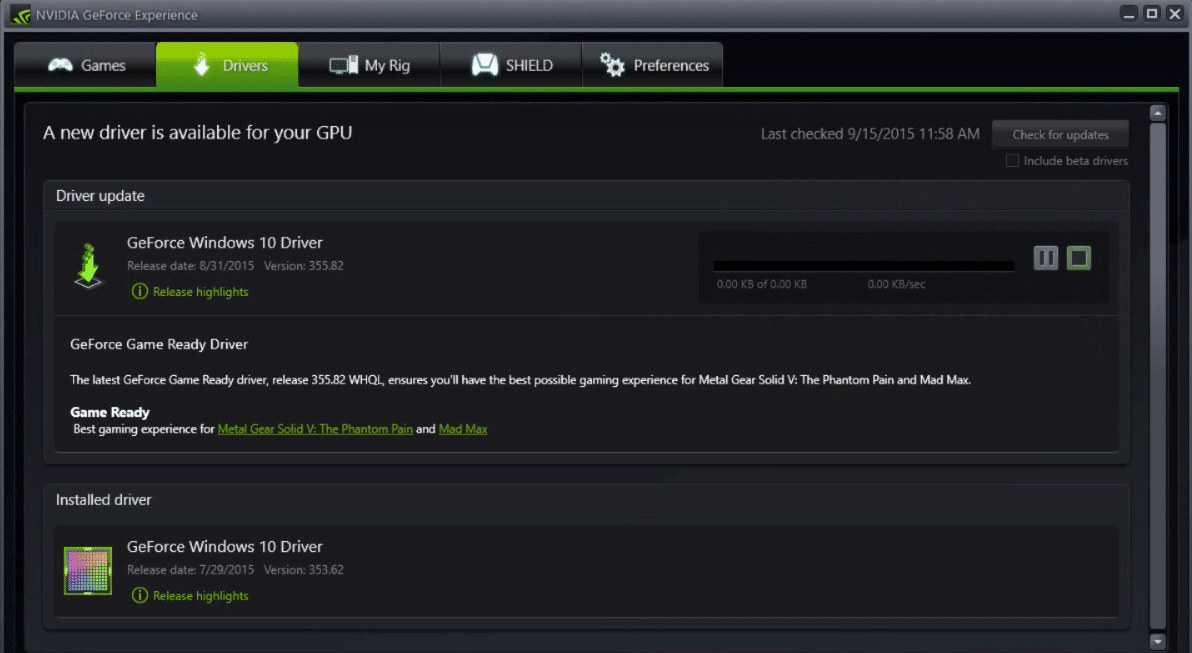
Иногда кажется, что обновление драйвера графической карты устраняет ошибку «Проводник Windows перестал работать», но если это не так, переходите к следующему шагу.
Способ 4: выполнить чистую загрузку
1. Нажмите клавишу Windows + R, затем введите msconfig и нажмите Enter для настройки системы.

2. На вкладке «Общие» выберите «Выборочный запуск » и под ним убедитесь, что опция « загружать элементы запуска » не отмечена.

3. Перейдите на вкладку «Службы» и установите флажок « Скрыть все службы Microsoft». “
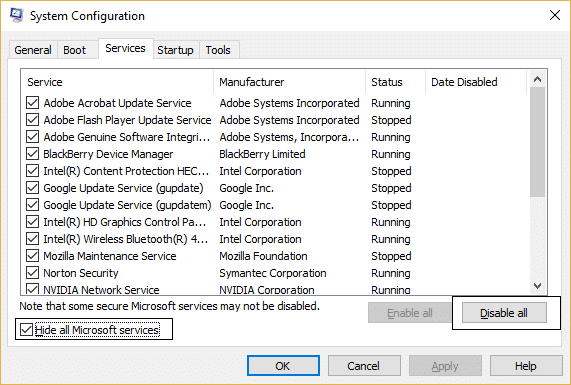
4.Далее нажмите « Отключить все », чтобы отключить все остальные оставшиеся службы.
5. Перезагрузите компьютер, чтобы проверить, сохраняется ли проблема.
6. Если проблема решена, то она определенно вызвана сторонним программным обеспечением. Чтобы сосредоточиться на конкретном программном обеспечении, вы должны включить группу служб (обратитесь к предыдущим шагам) за раз, а затем перезагрузить компьютер. Продолжайте делать это, пока не выясните группу служб, вызывающих эту ошибку, затем проверяйте службы в этой группе одну за другой, пока не обнаружите, какая из них вызывает проблему.

6.После того, как вы завершили устранение неполадок, обязательно отмените вышеуказанные шаги (выберите Обычный запуск в шаге 2), чтобы компьютер мог нормально запускаться.
Способ 5. Запустите DISM (обслуживание образов развертывания и управление ими)
1. Нажмите клавишу Windows + X, затем выберите Командная строка (Администратор).

2. Введите следующую команду в cmd и нажмите Enter:
DISM/Онлайн/Cleanup-Image/RestoreHealth

2. Нажмите Enter, чтобы запустить указанную выше команду, и дождитесь завершения процесса, обычно это занимает 15-20 минут.
ПРИМЕЧАНИЕ. Если приведенная выше команда не работает, попробуйте следующую: Dism/Image:C:\offline/Cleanup-Image/RestoreHealth/Source:c:\test\mount\windows Dism/Online/Cleanup-Image/RestoreHealth/Source:c:\test\mount\windows/LimitAccess
3.После завершения процесса перезагрузите компьютер.
Способ 6: отключить элементы в контекстном меню правой кнопки мыши
Когда вы устанавливаете программу или приложение в Windows, он добавляет элемент в контекстное меню, вызываемое правой кнопкой мыши. Элементы называются расширениями оболочки, теперь, если вы добавите что-то, что может конфликтовать с Windows, это, безусловно, может привести к сбою проводника Windows. Поскольку расширение оболочки является частью проводника Windows, любая поврежденная программа может легко вызвать ошибку «Проводник Windows перестал работать».
1. Теперь, чтобы проверить, какая из этих программ вызывает сбой, вам нужно загрузить стороннее программное обеспечение под названием
ShexExView.
2. Дважды щелкните приложение shexview.exe в zip-файле, чтобы запустить его. Подождите несколько секунд, так как при первом запуске требуется некоторое время для сбора информации о расширениях оболочки.
3. Теперь нажмите «Параметры», затем нажмите « Скрыть все расширения Microsoft».

4. Теперь нажмите Ctrl + A, чтобы выбрать их все , и нажмите красную кнопку в верхнем левом углу.

5.Если будет запрошено подтверждение, выберите Да.

6. Если проблема решена, значит, проблема с одним из расширений оболочки, но чтобы узнать, какое из них, вам нужно включить их по одному, выбрав их и нажав зеленую кнопку справа вверху. Если после включения определенного расширения оболочки Windows Explorer дает сбой, вам необходимо отключить это конкретное расширение или лучше, если вы можете удалить его из своей системы.
Способ 7: отключить миниатюры
1. Нажмите комбинацию клавиш Windows + E на клавиатуре. Это запустит проводник .
2. Теперь на ленте щелкните вкладку «Вид», затем щелкните «Параметры», затем « Изменить папку и параметры поиска» .

3. В параметрах папки выберите вкладку «Вид» и включите этот параметр « Всегда показывать значки, а не эскизы ».

4. Перезагрузите систему и, надеюсь, к настоящему времени ваша проблема будет решена.
Способ 8: запустить диагностику памяти Windows
1. Введите память в строке поиска Windows и выберите « Диагностика памяти Windows». “
2. В отображаемом наборе параметров выберите « Перезагрузить сейчас и проверить наличие проблем. “

3.После чего Windows перезапустится, чтобы проверить возможные ошибки ОЗУ, и, надеюсь, отобразит возможные причины, по которым вы столкнулись с ошибкой Windows Explorer перестал работать.
4. Перезагрузите компьютер и проверьте, устранена ли проблема.
5. Если проблема все еще не решена, запустите Memtest86 , который можно найти в этом сообщении. Исправление ошибки проверки безопасности ядра.
Способ 9. Запустите средство устранения неполадок Windows BSOD (доступно только после юбилейного обновления Windows 10)
1. Введите « Устранение неполадок » в строке поиска Windows и выберите « Устранение неполадок».
2. Далее нажмите « Оборудование и звук» и выберите «Синий экран» в Windows.

3. Теперь нажмите «Дополнительно» и убедитесь, что выбрано « Автоматически применять ремонт ».

4. Нажмите «Далее» и дайте процессу завершиться.
5. Перезагрузите компьютер, чтобы устранить ошибку «Проводник Windows перестал работать».
Метод 10: попробуйте восстановить систему до рабочего состояния
Чтобы исправить ошибку «Проводник Windows перестал работать», вам может потребоваться восстановить компьютер до более раннего рабочего времени с помощью функции «Восстановление системы».
Метод 11: Восстановить Установить Windows 10
Этот метод является последним средством, потому что, если ничего не получится, этот метод обязательно устранит все проблемы с вашим ПК. Ремонт Установка только с использованием обновления на месте для устранения проблем с системой без удаления пользовательских данных, присутствующих в системе. Поэтому следуйте этой статье, чтобы узнать, как легко восстановить установку Windows 10.
Рекомендуется для вас:
- Исправить ошибку остановки немонтируемого загрузочного тома 0x000000ED
- Перезагрузитесь и выберите правильное загрузочное устройство.
- 6 способов исправить ошибку дампа физической памяти
- Fix Исключение KMODE не обрабатывается Ошибка
Вот и все, вы успешно исправили ошибку «Проводник Windows перестал работать», но если у вас все еще есть какие-либо вопросы относительно этого руководства, не стесняйтесь задавать их в разделе комментариев.
